Skapa en företagsmodell i Microsoft Syntex
Gäller för: ✔ Alla anpassade modeller | ✔ Alla fördefinierade modeller
En företagsmodell skapas och tränas i innehållscentret och kan identifieras av andra att använda. Oavsett om du vill skapa en anpassad modell eller använda en fördefinierad modell kan du göra det från någon av dessa platser i Microsoft Syntex:
- Från modellbiblioteket
- Från startsidan för innehållscentret
- Från valfritt dokumentbibliotek på en webbplats där Syntex har aktiverats
I den här artikeln börjar vi i biblioteket Modeller . Information om de olika modelltyperna finns i Översikt över modelltyper i Syntex.
Om du vill skapa en lokal modell kan du läsa Skapa en modell på en lokal SharePoint-webbplats.
Skapa en modell
I biblioteket Modeller väljer du Skapa en modell.
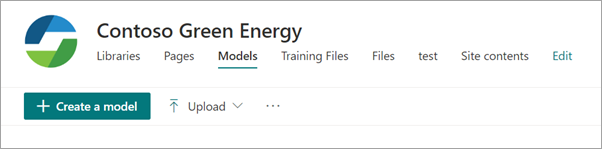
På sidan Alternativ för modellskapande finns det två avsnitt:
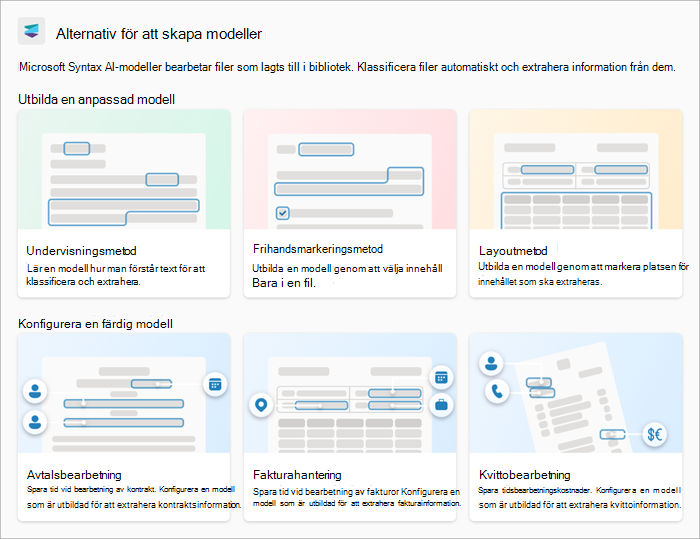
Obs!
Alla modellalternativ kanske inte är tillgängliga. De här alternativen konfigureras av microsoft 365-administratören.
Träna en anpassad modell
Avsnittet Träna en anpassad modell visar träningsmetoden för den typ av anpassade modeller som du vill skapa.
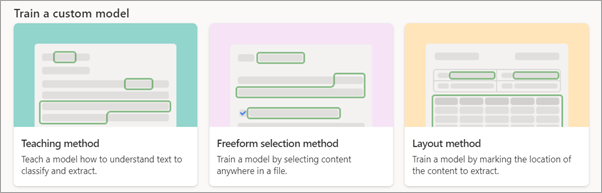
Undervisningsmetod – Skapar en ostrukturerad modell för dokumentbearbetning.
Markeringsmetod för frihandsfigur – Skapar en modell för dokumentbearbetning i fri form.
Layoutmetod – Skapar en strukturerad modell för dokumentbearbetning.
Välj någon av följande flikar för att fortsätta med den anpassade modell som du vill använda.
Använd metoden Undervisning för att skapa en ostrukturerad modell för dokumentbearbetning.
Välj Undervisningsmetod.
På sidan Undervisningsmetod: Information hittar du mer information om modellen. Om du vill fortsätta med att skapa modellen väljer du Nästa.
På den högra panelen på sidan Skapa en modell med undervisningsmetod anger du följande information.
Modellnamn – Ange namnet på modellen, till exempel Serviceavtal.
Beskrivning – Ange information om hur den här modellen ska användas.
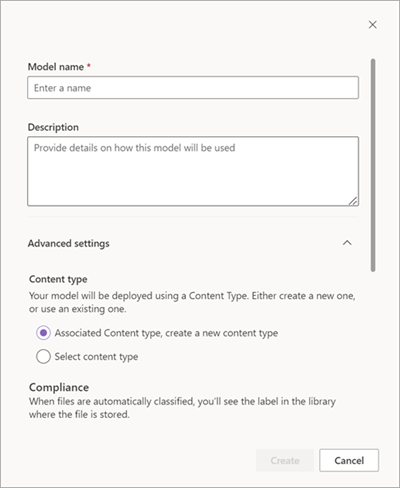
Under Avancerade inställningar:
I avsnittet innehållstyp väljer du om du vill skapa en ny innehållstyp eller använda en befintlig.
I avsnittet Efterlevnad går du till Kvarhållningsetiketter och väljer den kvarhållningsetikett som du vill lägga till. Under Känslighetsetiketter väljer du den känslighetsetikett som du vill lägga till. Om en efterlevnadsetikett redan har tillämpats på biblioteket där filen lagras visas den.
När du är redo att skapa modellen väljer du Skapa.
Nu är du redo att träna modellen.
Konfigurera en fördefinierad modell
Avsnittet Konfigurera en fördefinierad modell visar de typer av fördefinierade modeller som du kan använda.
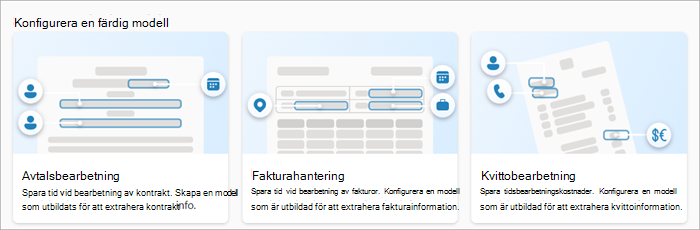
- Kontraktsbearbetning
- Bearbetning av faktura
- Bearbetning av kvitto
Välj någon av följande flikar för att fortsätta med den fördefinierade modell som du vill använda.
Välj Kontraktbearbetning.
På sidan Kontraktbearbetning: Information hittar du mer information om modellen. Om du vill fortsätta med att använda modellen väljer du Nästa.
På den högra panelen på sidan Skapa en kontraktsbearbetningsmodell anger du följande information.
Modellnamn – Ange namnet på modellen, till exempel Serviceavtal.
Beskrivning – Ange information om hur den här modellen ska användas.
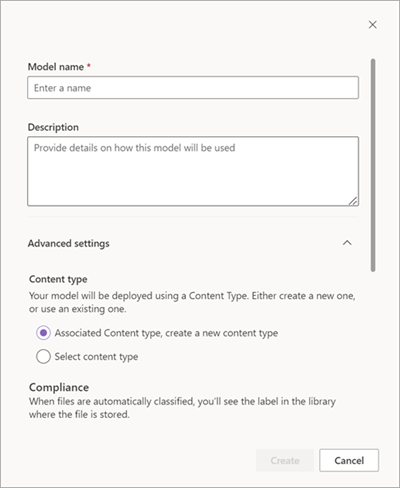
Under Avancerade inställningar:
I avsnittet innehållstyp väljer du om du vill skapa en ny innehållstyp eller använda en befintlig.
I avsnittet Efterlevnad går du till Kvarhållningsetiketter och väljer den kvarhållningsetikett som du vill lägga till. Om en kvarhållningsetikett redan har tillämpats på biblioteket där filen lagras väljs den.
Obs!
Känslighetsetiketter är för närvarande inte tillgängliga för fördefinierade modeller.
När du är redo att skapa modellen väljer du Skapa.
Nu är du redo att slutföra konfigurationen av modellen.
Feedback
Kommer snart: Under hela 2024 kommer vi att fasa ut GitHub-problem som feedbackmekanism för innehåll och ersätta det med ett nytt feedbacksystem. Mer information finns i: https://aka.ms/ContentUserFeedback.
Skicka och visa feedback för